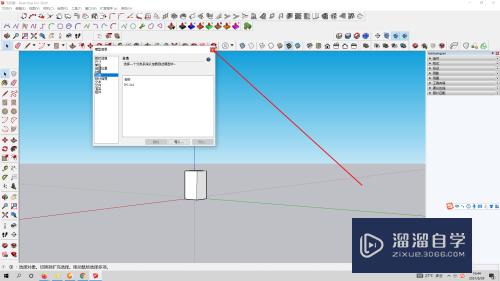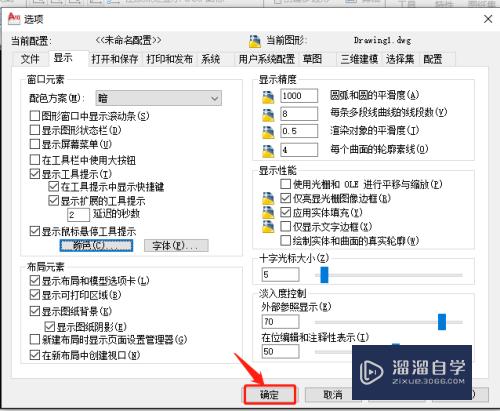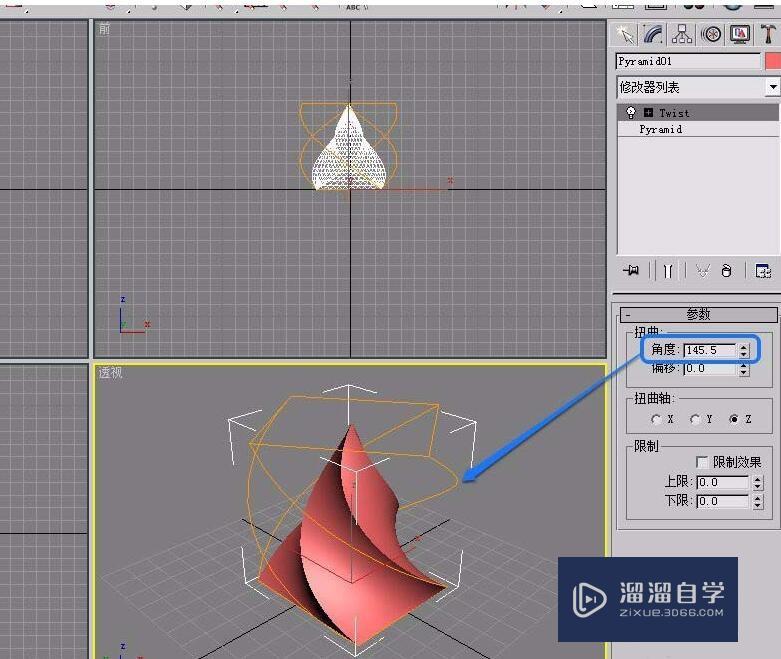CAD展示的文字怎么和文字框输入的一样(cad展示的文字怎么和文字框输入的一样大)优质
很多CAD图纸都需要进行添加一些文字的注释。为了更好的传递清楚文件的信息。但有时候我们在文字输入框用了回车。但是最终展示却没有。那么CAD展示的文字怎么和文字框输入的一样?小渲来告诉大家原因。
工具/软件
硬件型号:戴尔DELL灵越14Pro
系统版本:Windows7
所需软件:CAD2007
方法/步骤
第1步
在指定文字输入框另一端点时。输入命令“c”。回车。
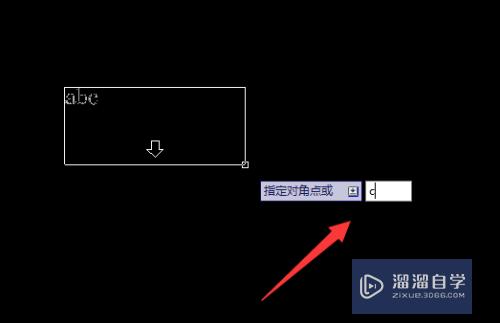
第2步
选择动态输入。回车。
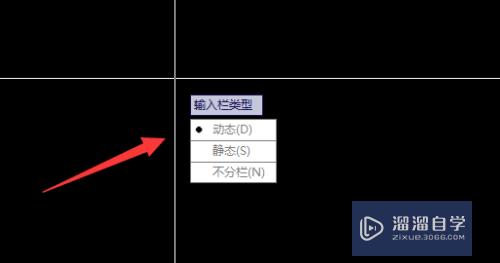
第3步
指定一个栏宽。回车。
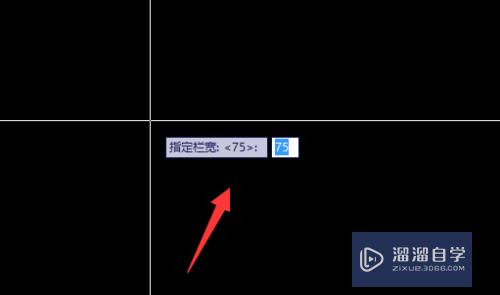
第4步
指定一个栏间距宽度。回车。
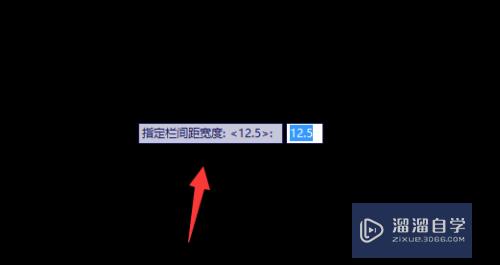
第5步
指定一个栏高。回车。
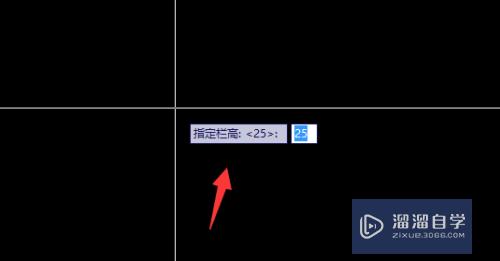
第6步
完成。得到一个指定大小的文字框。
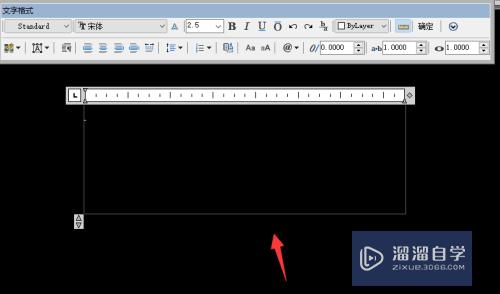
第7步
输入文字。拍好版。
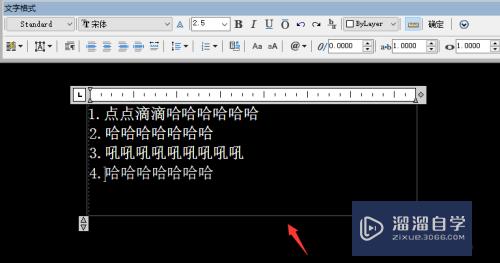
第8步
退出文字编辑后。会发现得到的文字跟文字编辑框中的排版一样~
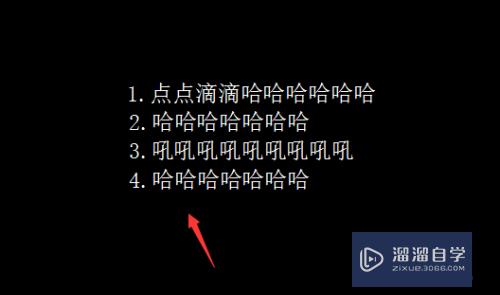
以上关于“CAD展示的文字怎么和文字框输入的一样(cad展示的文字怎么和文字框输入的一样大)”的内容小渲今天就介绍到这里。希望这篇文章能够帮助到小伙伴们解决问题。如果觉得教程不详细的话。可以在本站搜索相关的教程学习哦!
更多精选教程文章推荐
以上是由资深渲染大师 小渲 整理编辑的,如果觉得对你有帮助,可以收藏或分享给身边的人
本文标题:CAD展示的文字怎么和文字框输入的一样(cad展示的文字怎么和文字框输入的一样大)
本文地址:http://www.hszkedu.com/67057.html ,转载请注明来源:云渲染教程网
友情提示:本站内容均为网友发布,并不代表本站立场,如果本站的信息无意侵犯了您的版权,请联系我们及时处理,分享目的仅供大家学习与参考,不代表云渲染农场的立场!
本文地址:http://www.hszkedu.com/67057.html ,转载请注明来源:云渲染教程网
友情提示:本站内容均为网友发布,并不代表本站立场,如果本站的信息无意侵犯了您的版权,请联系我们及时处理,分享目的仅供大家学习与参考,不代表云渲染农场的立场!